Tip: wat doen als Google om uw gegevens vraagt
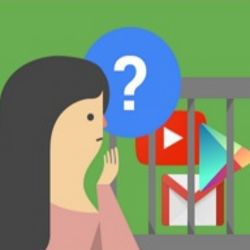
Google wil graag de telefoonnummers en mailadressen van zijn gebruikers weten. Waarom wil het bedrijf dat en moet u uw gegevens afgeven?
Wie zich aanmeldt voor een Google-account, moet van alles invullen. Bijvoorbeeld voor- en achternaam en het gewenste e-mailadres van Gmail. Maar ook een mobiel telefoonnummer en een ander (reserve)mailadres. Google gebruikt deze gegevens als u uw wachtwoord vergeet. Het bedrijf kan u een sms sturen met een nieuwe activeringscode. Of naar uw andere mailadres instructies sturen om uw wachtwoord opnieuw in te stellen.
Het is niet verplicht om een mobiel telefoonnummer en een ander mailadres op te geven bij aanmelding voor een Google-account. U kunt de vakjes gewoon leeg laten en de diensten van Google gebruiken. Na het inloggen krijgen gebruikers periodiek een melding te zien op bijvoorbeeld Gmail of Google Drive. De melding kan er als volgt uitzien:
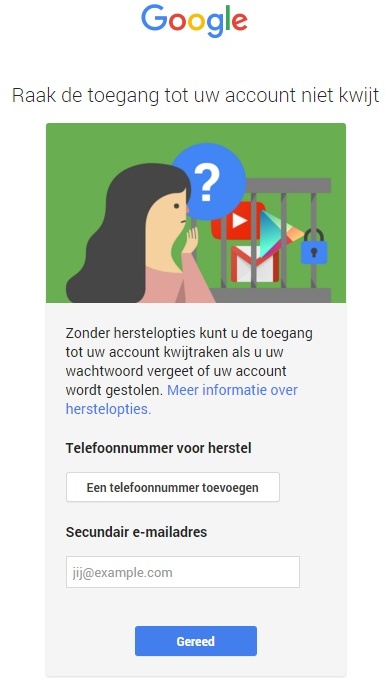
U ziet dat Google graag wil dat u uw gegevens invult. Dit is echter nog steeds niet verplicht. Wilt u dit niet invullen, klik dan op Gereed. Het venster verdwijnt en u gaat door naar de dienst waarop u wilde inloggen. Wilt u wel gegevens invullen? Doe dit dan op deze plek en klik daarna op Gereed.
Zelfs al hebt u uw gegevens ingevuld, dan ziet u het venster alsnog geregeld. In het venster staan uw mailadres en telefoonnummer al ingevuld. U kunt ze aanpassen als de gegevens niet meer kloppen. Door te klikken op Gereed verdwijnt het venster weer.

